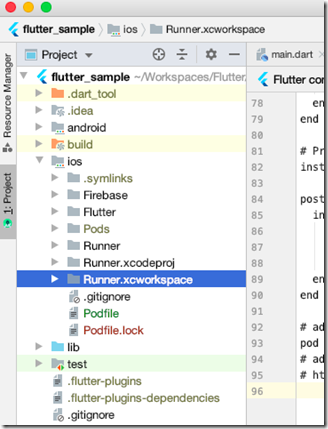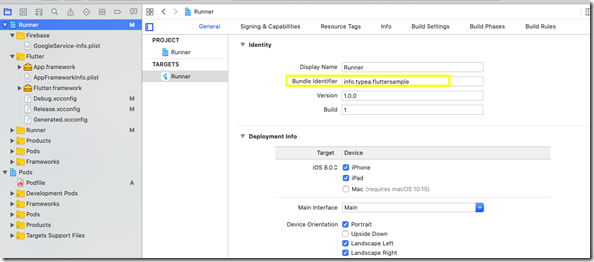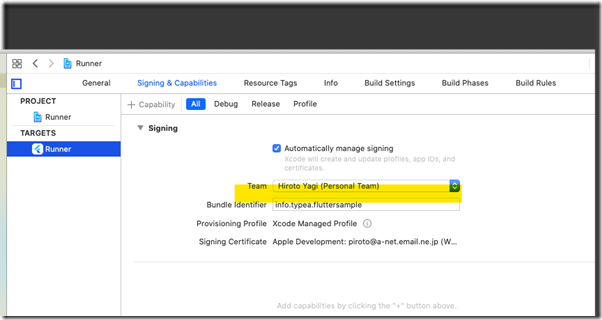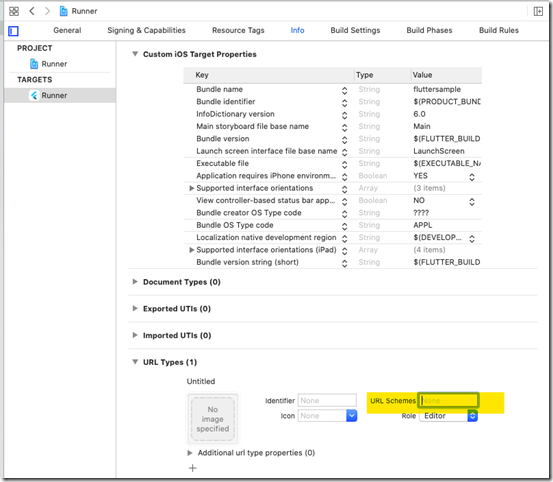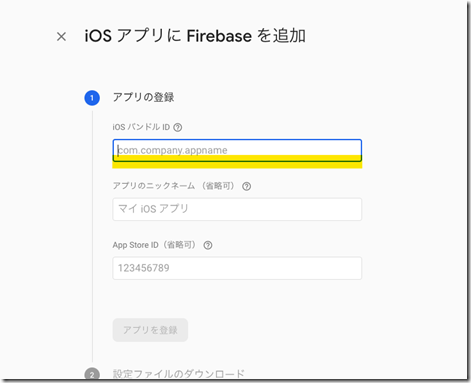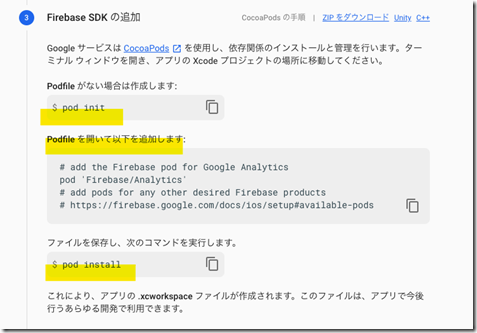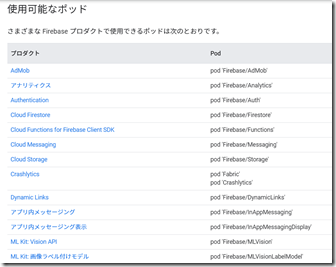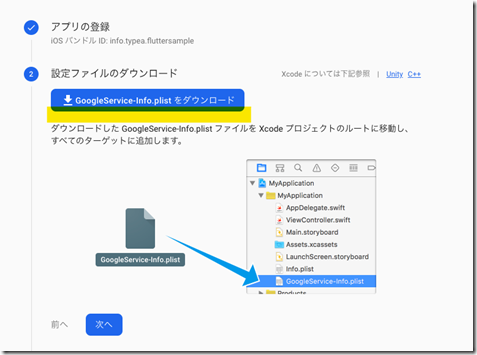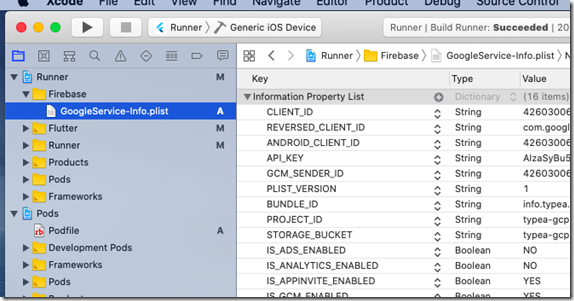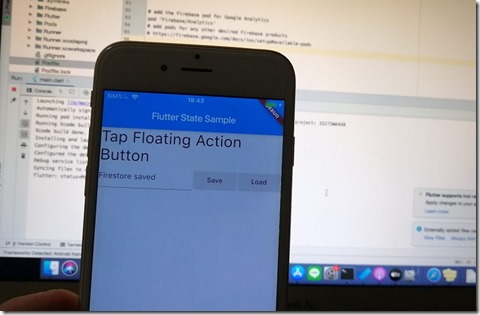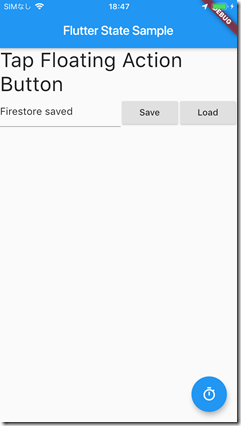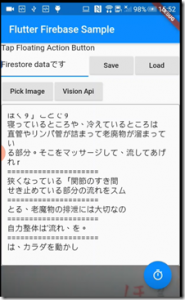Flutter : Cloud Firestore からデータの読み込みと保存続いてiPhone
Flutter + Firestore の利用をAndroidで確認したので、それを iPhoneで動かしてみる。
のだが、いろいろ準備が大変。
備忘のために以下にまとめておく。
1.開発者登録
まず、開発用のiPhone1台だけに入れる場合 – 無償の Apple Developer に登録すれば可能。以下から登録する。
App Store などでアプリを配布するためには、年会費が必要な Apple Developer Program に登録する必要あり。
2. Flutter SDKを macOSへインストール
https://flutter.dev/docs/get-started/install/macos
上記サイトを参照し、以下を行う。
- sdkダウンロード
- unzipで解凍
- ユーザーホームディレクトリ/opt/flutterに解凍
- .bash_profile にPATH登録
- 末尾に追記 export PATH=”~/opt/flutter/bin:$PATH”
- flutter doctor コマンドで必要な作業のチェックとヘルプ
$ flutter --version
Flutter 1.12.13+hotfix.8 • channel stable • https://github.com/flutter/flutter.git
Framework • revision 0b8abb4724 (9 weeks ago) • 2020-02-11 11:44:36 -0800
Engine • revision e1e6ced81d
Tools • Dart 2.7.0
delhi:~ hirotoyagi$ flutter doctor
Doctor summary (to see all details, run flutter doctor -v):
[✓] Flutter (Channel stable, v1.12.13+hotfix.8, on Mac OS X 10.15.3 19D76, locale ja-JP)
[✓] Android toolchain - develop for Android devices (Android SDK version 29.0.3)
[✓] Xcode - develop for iOS and macOS (Xcode 11.4)
[✓] Android Studio (version 3.6)
[✓] VS Code (version 1.43.2)
[!] Connected device
! No devices available
! Doctor found issues in 1 category.
3.Xcode の設定
- xcodeのインストール
- App Store もしくは Apple Developer
から ダウンロードしXcodeをインストール - command line tools の有効化
- sudo xcode-select –switch /Applications/Xcode.app/Contents/Developer/
- sudo xcodebuild -runFirstLaunch
- cocoapods のインストール
- sudo gem install cocoapods
- pod setup
- シミュレーター起動
- open – a Simulator
- プロジェクト作成の場合
- flutter create my_app
- プロジェクトディレクトリで実行
- flutter run
4.プロジェクトにFirebaseを統合
WindoWindows + Android Studio で動作確認したプロジェクトファイルを、MacにGitを経由してコピー
4.1 プロジェクトフォルダで以下を実行しXcodeで起動する
- open ios/Runner.xcworkspace
4.2 バンドルIDを登録する
4.3 Team に開発者情報を選択する
4.4 URL スキーマをプロジェクトへ追加
https://developers.google.com/identity/sign-in/ios/start-integrating
認証情報を取得
https://console.developers.google.com/apis/credentials
iOSのURLスキーマをコピーし、以下にコピー
5.FirebaseをiOSに追加する
5.1 FirebaseコンソールからプロジェクトにiOSアプリを追加
5.2 手順に従う
https://firebase.google.com/docs/ios/setup?hl=ja
ウィザードの、pod ‘Firebase/Analytics’ を pod ‘Firebase/Firestore’ に読み替える
5.3 設定ファイルのダウンロードとプロジェクトへの登録
ウィザードからGoogleServiceInfo.plist ファイルをダウンロード
プロジェクトの適当なディレクトリに配置
6.iPhone
動作確認を行う実機のiPhoneで、デベロッパーを信頼
- 「設定」>「一般」>「プロファイル」または「プロファイルとデバイス管理」の順にタップします。 「エンタープライズ App」見出しの下に、該当する開発元のプロファイルが表示されます。 「エンタープライズ App」見出しの下で開発元のプロファイルの名前をタップし、その開発元を信頼するように設定
7.実行
Macに、iPhoneを接続し、Android Studio で実行。。。
やっと動いたヨ。